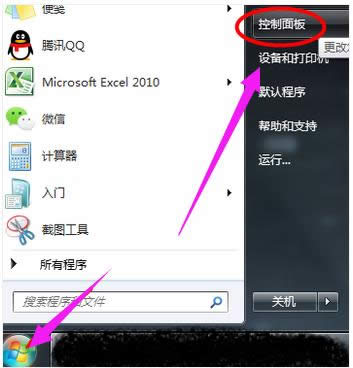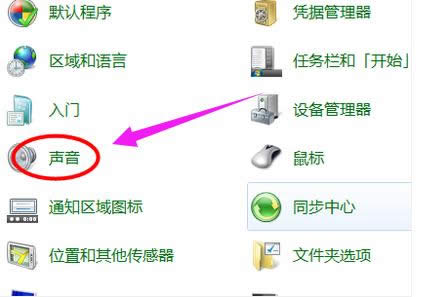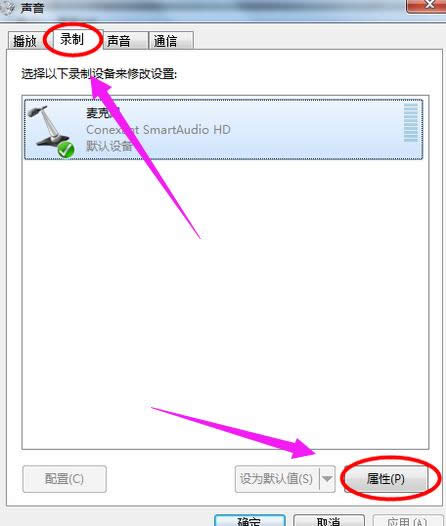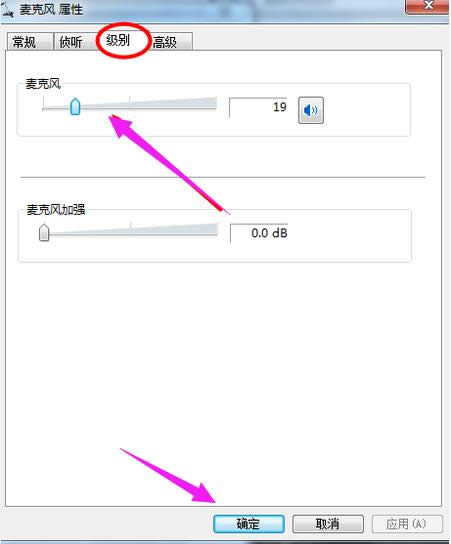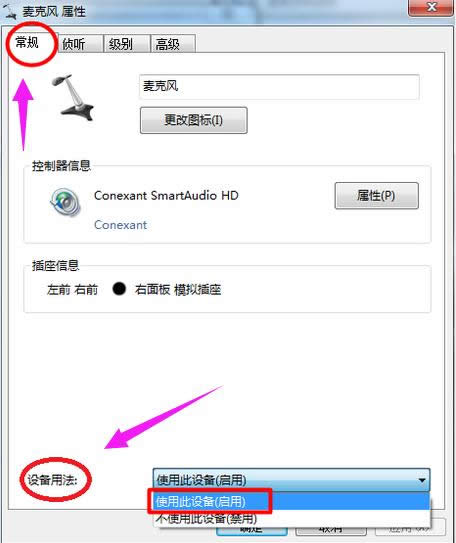电脑麦克风没声音?本文教您修好麦克风没声音问题
发布时间:2021-12-22 文章来源:深度系统下载 浏览:
|
Windows 7,中文名称视窗7,是由微软公司(Microsoft)开发的操作系统,内核版本号为Windows NT 6.1。Windows 7可供家庭及商业工作环境:笔记本电脑 、平板电脑 、多媒体中心等使用。和同为NT6成员的Windows Vista一脉相承,Windows 7继承了包括Aero风格等多项功能,并且在此基础上增添了些许功能。 随着技术和社会的发展,越来越多的人使用电脑,平常使用中我们也会经常遇到一些故障。例如在使用电脑麦克风的时候,却发现没声音,这可怎么办呢?下面,我们就来看看麦克风没声音不能说话的解决方法。 电脑麦克风没有声音相信不少网友都遇到过,不过这样的问题大多都是设置不当造成的,只需简单设置即可解决问题。但是也有其他的原因,那么我们该怎么解决电脑麦克风没声音的情况呢?下面小编分享电脑麦克风没声音解决办法。 电脑麦克风没声音图文教程 点击“开始菜单”,打开“控制面板”
电脑载图1 找到并点击“声音”
电脑麦克风载图2 选择录制,单击(麦克风),点击下面的属性
麦克风没声音载图3 找到“级别”,把麦克风的声音调高
麦克风没声音载图4 点击“常规”,在设备用法下面,选择“使用此设备,启用”。
麦克风没声音载图5 以上就是解决电脑麦克风没声音的操作步骤了。 Windows 7简化了许多设计,如快速最大化,窗口半屏显示,跳转列表(Jump List),系统故障快速修复等。Windows 7将会让搜索和使用信息更加简单,包括本地、网络和互联网搜索功能,直观的用户体验将更加高级,还会整合自动化应用程序提交和交叉程序数据透明性。 |
本文章关键词: 电脑麦克风没声音?本文教您修好麦克风没声音问题
相关文章
本类教程排行
系统热门教程
本热门系统总排行